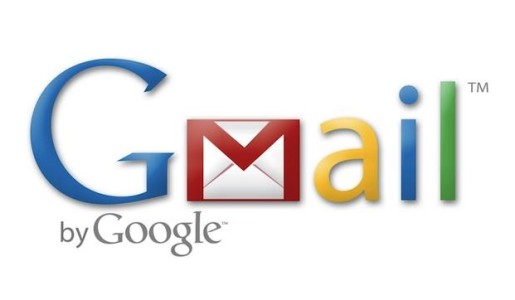Cómo gestionar varias cuentas de Gmail

Por: Danilo Perez Ochoa | Lima, Los Olivos , Peru | 38 años | Hombre
Publicado el
»Leer más artículos de Tecnología
Si tienes diferentes cuentas de Gmail debes saber que ahora puedes gestionarlas al mismo tiempo sin necesidad de ir abriendo y cerrando sesión. Es una nueva funcionalidad que es perfecta para que puedas consultar diferentes correos que tengas, ya sean personales o laborables, y estar asísiempre con la información actualizada al momento. En este artículo de Perudalia te contamos cómo gestionar varias cuentas de Gmail de un modo sencillo y muy práctico.
Lo primero que tienes que hacer para gestionar varias cuentas de Gmail consiste en entrar en uno de tus correos electrónicos con tu cuenta y usuario . Puedes escoger el que quieras siempre teniendo en cuenta que, si tienes Google Drive y documentos compartidos, seráel de esa primera cuenta los que podrás abrir. Por el momento, Gmail aún no permite consultar todos los Drive de las cuentas a la vez. Asíque introduce el correo que quieras tener como principal.
Una vez estés dentro de tu bandeja de entrada tendrás que pinchar encima de tu foto de perfil que te apareceráen la parte superior derecha de la pantalla y verás cómo te aparece un menú;selecciona el botón de " Añadir una cuenta " para poder gestionar varios correos a la vez, tal y como te mostramos en la imagen adjunta.
A continuación te apareceráde nuevo la pantalla principal de Gmail en la que te pedirála nueva dirección de correo que quieres consultar y la contraseña. Tan solo tendrás que rellenar estos campos y dar a "Iniciar sesión" para poder tener dos cuentas abiertas a la misma vez.
Una vez estés en tu nueva sesión iniciada, podrás ir consultando todos los correos a la vez clickando de nuevo en la imagen de perfil que tienes vinculada a esa cuenta. Esta foto estáen la parte superior derecha de la pantalla y cuando marques verás que te aparecen ambas cuentas abiertas, marcando encima de la quieras y podrás consultarla sin tener que cerrar la otra.
Si quisieras añadir una tercera cuenta no habría problema, tan solo tendrías que pinchar sobre la opción de "Añadir otra cuenta" y podrías consultarla.
Lo mejor de esta funcionalidad de Gmail es que cuando pinchas en la otra cuenta a consultar, en lugar de actualizarse esa misma página se abre una nueva ventana para que puedas tenerlas las dos abiertas sin tener que ir cambiando de pantalla.
Además, cuando te entra un nuevo correo, la manera que tiene Gmail de avisarte es mediante una numeración marcada entre paréntesis, tal y como te mostramos en la imagen.
Si te das cuenta que tienes muchas cuentas de correo abiertas con Gmail, quizás sea el momento de dar de baja alguna de ellas. En este artículo de Perudalia te mostramos, paso a paso, cómo eliminar una cuenta de correo Gmailde una manera rápida y sencilla.
Comentarios de Usuarios
- El contenido de los comentarios es la opinión de los usuarios o internautas no de Perudalia!
- No estápermitido verter comentarios contrarios a las leyes, injuriantes, ilícitos o lesivos a terceros.
- Perudalia! se reserva el derecho de eliminar cualquier comentario inapropiado.